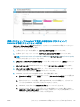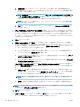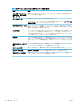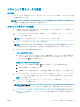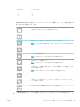HP PageWide Managed Color MFP E77650, E77660, P77940, P77950, P77960, P77440, Flow MFP E77650, E77660 --User's Guide
スキャン データをネットワーク フォルダに送信
はじめに
ファイルをスキャンし、そのデータをネットワークの共有フォルダに保存できます。
注記:スキャンしてネットワーク フォルダに送信する前に、プリンタ管理者または IT 部門は、HP 内
蔵 Web サーバを使用して機能の有効化と共有フォルダの設定を行う必要があります。
スキャン データをネットワーク フォルダに送信
注記:この機能を使用するには、サインインが必要な場合があります。
1. 文書を下向きにしてスキャナのガラス面に置くか、文書を上に向けて文書フィーダにセットして
から文書サイズに合わせて用紙ガイドを調整します。
2. プリンタのコントロール パネルのホーム画面で、スキャン を選択し、次に スキャン データをネ
ットワーク フォルダに送信 を選択します。
3. フォルダの宛先を指定します。フォルダ オプションは最初にプリンタ管理者によって設定され
る必要があります。
● 管理者がすでにセットアップしたフォルダの場所を選択するには、クイック セットとデフ
ォルト の下で ロード を選択し、フォルダを選択してから ロード を選択します。
● 新しいフォルダの場所を指定するには、フォルダ パス フィールドをタッチしてタッチスク
リーン キーボードを開き、フォルダへのパスを入力して、Enter ボタンを選択します。要
求された場合は、ユーザーの認証情報を入力して
保存 を選択し、パスを保存します。
注記:
パス名には次の形式を使用します: \\server\folder。「server」部分には共有フ
ォルダをホストするサーバの名前、「folder」部分には共有フォルダの名前が表示されます。
フォルダが他のフォルダ内にネストされている場合は、フォルダへのアクセスに必要なすべ
てパスのセグメントを指定します。たとえば、 \\server\folder\folder
注記:[フォルダ パス] フィールドには、事前定義パスが設定されており、編集できない場合
があります。この場合、このフォルダは、管理者により共通アクセス用として設定されてい
ます。
4. ファイル名 テキスト フィールドをタッチしてタッチスクリーン キーボードを開き、ファイルの
名前を入力し、Enter ボタンを選択します。
5. ファイルのタイプと解像度、片面原稿/両面原稿、内容の向き などの設定を指定するには、左下
隅で オプション を選択し、オプション メニューから設定を選択します。メッセージが表示され
たら、各設定で 実行 を選択します。
6. オプションのプレビュー: 文書をプレビューするには、画面の右ペインをタッチします。プレビ
ュー ペインの左側にある 展開 および 折り畳み ボタンを使用して、プレビュー画面を展開および
折り畳むことができます。
146
第 6 章 スキャン JAWW